Étape 1 : installer Local by Flywheel
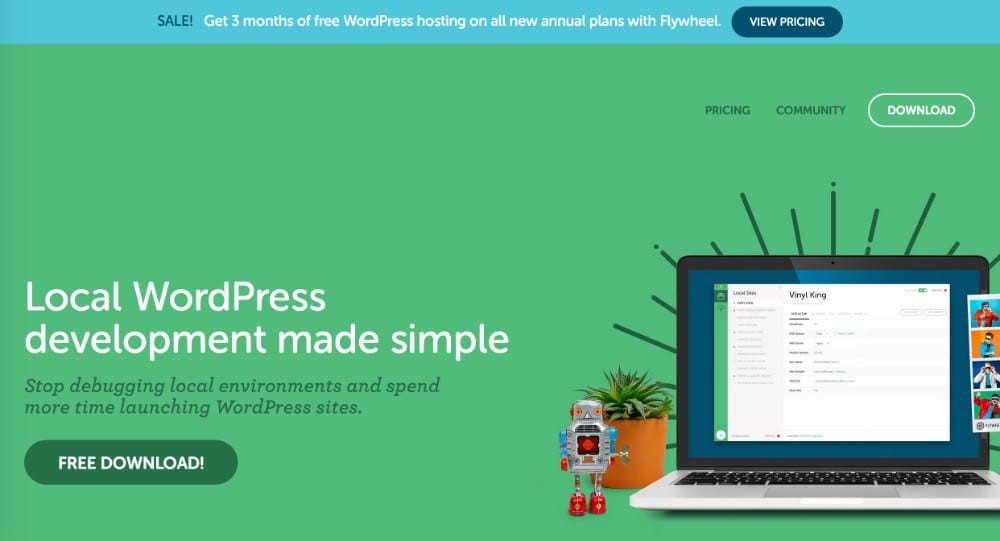
Tout d’abord, vous allez devoir installer le logiciel Local by Flywheel sur votre ordinateur. Soyez heureux car il existe deux versions : une pour Windows et une pour Mac !
Attention, votre ordinateur devra avoir au minimum 1GB d’espace de disque disponible. Pour les utilisateurs de Mac, l’environnement minimum requis est OS X 10.9
Commençons…
- Rendez-vous sur le site de Local by Flywheel et cliquez sur Free Download
- Choisissez votre environnement (Mac ou Windows) et renseignez les champs (nom, prénom, adresse mail etc.) puis cliquez sur GET IT NOW !
- Le téléchargement du logiciel va alors commencer. Attention, le dossier pèse 450Mo, cela peut prendre un peu de temps.
- Une fois le téléchargement achevé, dézippez le dossier et installez Local by Flywheel de la même manière qu’un logiciel classique.
- Ouvrez le logiciel puis cliquez sur LET’S GO !
Étape 2 : configurer Local by Flywheel
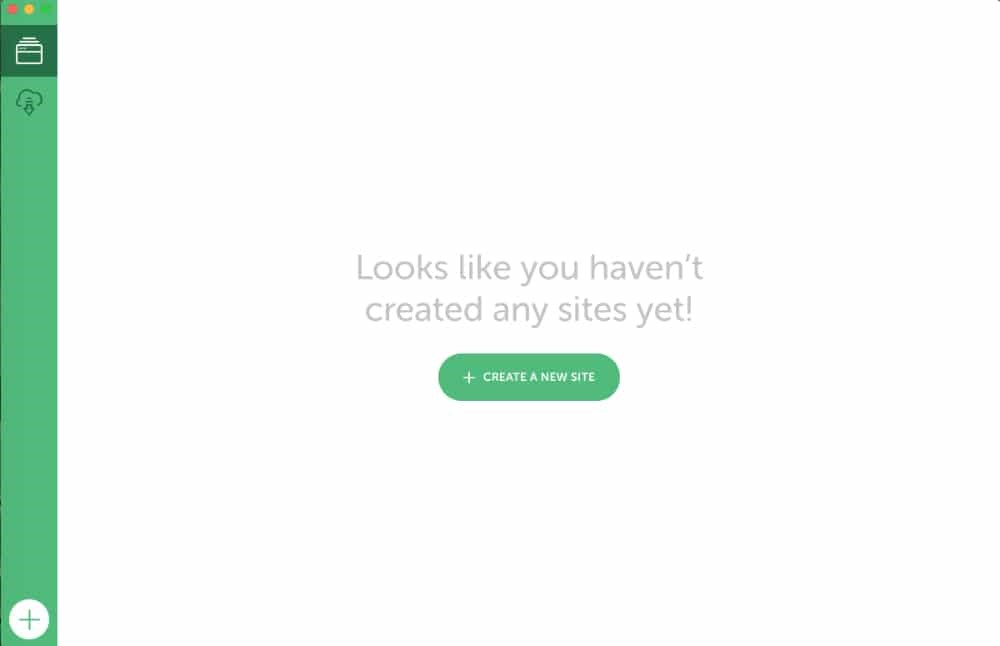
Vous remarquerez que l’environnement est très épuré. Un simple écran blanc et vert s’affichera à l’ouverture de Local by Flywheel et seulement quelques icônes seront présents. Vous allez pouvoir commencer à configurer les quelques réglages :
- Dans le menu principal, aller à Local by FlyWheel > Préférences
- Vous allez pouvoir configurer les réglages du mode mode “Custom”.
- Dans la première partie dédiée à WordPress, vous pourrez définir l’Admin User, l’Admin Password ainsi que l’Admin Email. N’oubliez pas de renseigner le Path, c’est le chemin local qui vous permettra de retrouver les dossiers et fichiers de vos sites WordPress. Par exemple, vous pouvez attribuer un nouveau dossier sur votre desktop (bureau).
- Dans la deuxième partie nommée Prefered Environment Default, laissez Development Mode sur OFF.
- Dans la troisième partie nommée Custom Environment Default, vous pourrez choisir les versions de PHP, MySQL et Web Server. Essayez de choisir les dernières versions (ou avant-dernières) même si cela a peu d’impact pour le moment car vous travaillez en local.
- Validez vos réglages en cliquant sur Apply
Pour fermez les préférences, cliquez sur la croix verte située en haut à droite (même si cela paraît évident, je le précise car j’ai mis quelques instants pour trouver !)
Étape 3 : configurer les réglages
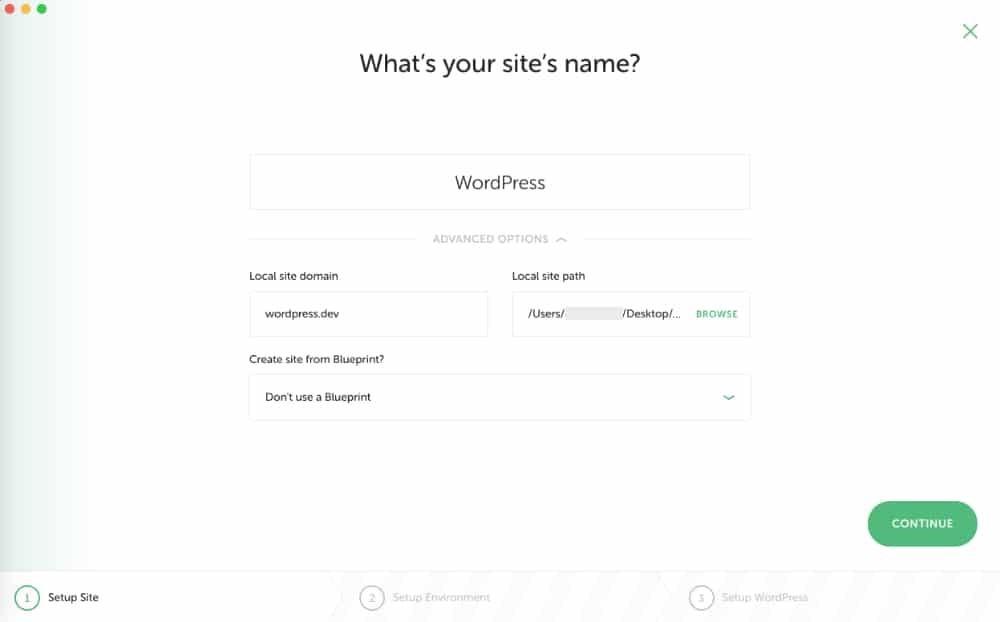
À présent que les réglages ont été effectués (cela n’a pris que quelques minutes), vous allez pouvoir passer aux choses sérieuses : créer votre premier site WordPress ! La procédure est simplissime, regardez :
- Pour ajouter un site vous pouvez cliquer sur Créer un nouveau site ou bien sur l’icône “+” situé en bas à gauche.
- Une fenêtre s’ouvre et vous allez pouvoir renseigner : le nom du site, le nom de domaine (l’url, par exemple : mon-site.dev) et le path (cela a été préconfiguré dans l’étape précédente). Terminez en cliquant sur Continue
- Les réglages de l’environnement : choisissez Custom, sélectionnez vos versions de PHP, MySql et Web Server puis cliquez sur Continue
- Les réglages de WordPress : ici, vous allez pouvoir définir votre Username, votre Password (mot de passe), votre adresse mail et si vous désirez créer un multisite ou non, puis cliquez sur Continue. Il est possible que ces champs soient déjà pré-remplis (si vous les avez renseigné dans les settings de l’étape 2) et vous pourrez les modifier si besoin.
- Patientez le temps que le site se configure, le mot de passe de votre ordinateur pourrait vous être demandé afin de valider l’installation.
- À présent votre site est créé et il est fonctionnel !
Vous n’avez rien d’autre à faire, Local by Flywheel s’est occupé de tout : il vous a installé la dernière version de WordPress, a créé votre base de données et tout ce qu’il faut pour avoir un site fonctionnel… C’est presque magique !
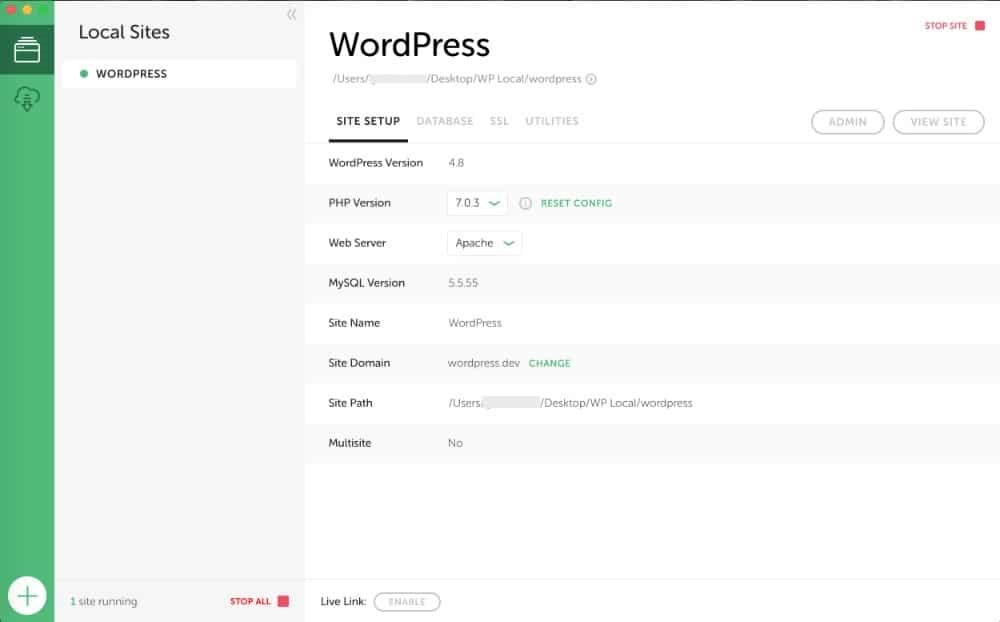
À présent vous allez pouvoir commencer à configurer votre site. Depuis l’application Local by Flywheel, il vous suffira de cliquer sur ADMIN pour rejoindre le dashbord de WordPress (la partie administrateur). Pour vous connecter, vous pourrez utiliser les identifiants créés à l’étape 3 “les réglages de WordPress”.
Toujours dans l’application Local by Flywheel, si vous souhaitez accéder à votre site directement par le côté Front-End (la partie visible par les internautes), cliquez sur VIEW SITE
Étape 4 : les premiers pas dans votre nouveau site…
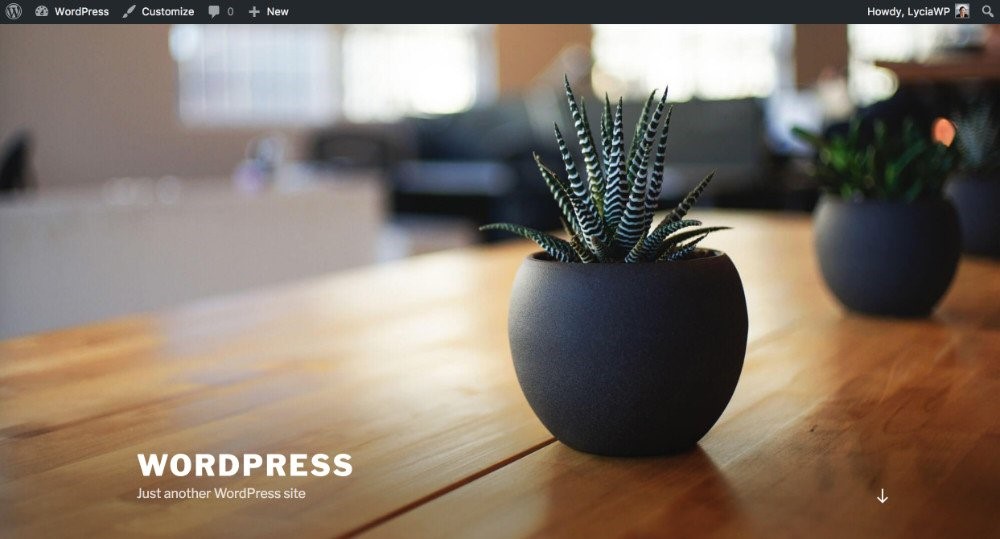
Si c’est la première fois que vous entrez dans l’administration de WordPress, vous aurez deux choses à faire avant tout :
- modifier la langue de votre site WordPress car Local by Flywheel l’a installé en anglais par défaut. Pour cela, rendez-vous à Settings > General > Site language : positionnez le menu déroulant sur Français puis terminez par Save Changes
- ensuite, toujours dans le menu Réglages, allez dans Permaliens et choisissez votre structure d’URL préférée. Pour une URL simplifiée, vous pouvez choisir “nom de l’article”. Terminez par Enregistrer. Il est important de définir ses permaliens dès le début car si vous décidez de le faire ultérieurement, après avoir créé de nombreuses pages et articles, vous devrez effectuer des redirections.
Ensuite, vous pourrez tranquillement commencer à personnaliser votre site :
- Choisissez le thème de votre site
- Créez éventuellement un thème enfant
- Installez vos premiers plugins
- Publiez vos premières pages et articles
- Paramètrez votre menu principal
- Créez un formulaire de contact
- Configurez vos widgets
- Etc…
Étape 5 : migrez votre site local vers votre serveur en ligne
Lorsque vous êtes satisfait de votre site, que le design ainsi que le contenu sont en adéquation avec votre projet, vous allez devoir migrer votre site local sur un serveur en ligne. Pour cela, vous aurez besoin de :
- Choisir votre hébergeur
- Commander votre nom de domaine
- Réaliser la migration de votre site
Solutions alternatives
Il existe d’autres solutions pour installer WordPress simplement en local :
En conclusion…
Local by Flywheel est un excellent outil de départ, surtout si on veut s’amuser avec WordPress sans le moindre risque.
Toutefois, je trouve cette méthode un peu floue, c’est à dire qu’on ne sait pas ce qui se passe “derrière”, du fait que le logiciel s’occupe de tout : vous ne pourrez pas installer WordPress manuellement, vous ne pourrez pas créer votre base de données avec des préfixes personnalisés etc. A noter également quelques bugs avec certains anti-virus Windows mais il reste un bon pied à l’étrier…
Local by Flywheel pourrait également vous être utile si vous souhaitez dupliquer en local votre site déjà en ligne (dans le cas où vous auriez envie de faire des essais sans risquer de perdre votre vrai site !).
